'>
Ar tai atrodo pažįstama?
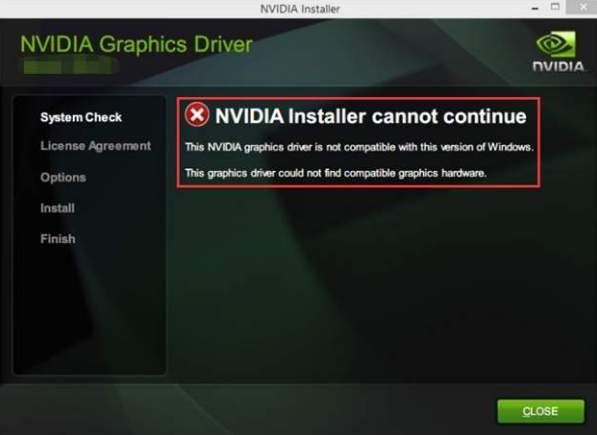
Jei naudojate „Windows 10“ ir diegdami „NVIDIA GTX 1070“ tvarkyklę, matote šią klaidą:
„NVIDIA Installer“ negali tęsti
Ši „NVIDIA“ grafikos tvarkyklė nesuderinama su šia „Windows“ versija.
Ši grafikos tvarkyklė negalėjo rasti suderinamos grafinės įrangos.
tu ne vienas. Apie tai praneša daugelis „Windows“ vartotojų. Geros naujienos yra tos, kurias galite lengvai išspręsti patys.
Kaip tai ištaisyti?
Štai 2 sprendimai, kuriuos galite pabandyti išspręsti šią problemą. Išbandykite 2 sprendimą, jei 1 sprendimas neveikia.
1 sprendimas: Atnaujinkite savo GTX 1070 tvarkyklę
2 sprendimas: Įsitikinkite, kad „Windows 10“ versija yra ne žemesnė nei 151
1 sprendimas: atnaujinkite „GTX 1070“ tvarkyklę
Ši problema tikriausiai sukėlė seną arba neteisingą „GTX 1070“ tvarkyklę, kurią bandote įdiegti. Atnaujinus tvarkyklę problema gali būti išspręsta.
Norėdami jį atnaujinti:
Galite atsisiųsti naujausią „GTX 1070“ tvarkyklę iš oficialaus „NVIDIA“ svetainę rankiniu būdu arbajei nesate tikras žaidžiant su vairuotojais, galite tai padaryti automatiškai Vairuotojas lengvai .
„Driver Easy“ automatiškai atpažins jūsų sistemą ir ras jai tinkamus tvarkykles. Jums nereikia rizikuoti atsisiųsti ir įdiegti netinkamą tvarkyklę ir nereikia jaudintis dėl klaidos diegiant.
Galite automatiškai atnaujinti tvarkykles naudodami „FREE Easy“ arba „Pro Easy“ versiją. Tačiau naudojant „Pro“ versiją reikia vos 2 paspaudimų (ir jūs gausite pilną palaikymą bei 30 dienų pinigų grąžinimo garantiją):
1) parsisiųsti ir įdiekite „Driver Easy“.
2] Paleiskite „Driver Easy“ ir spustelėkite Skenuoti dabar mygtuką. Tada „Driver Easy“ nuskaitys jūsų kompiuterį ir aptiks visas tvarkykles, turinčias problemų.
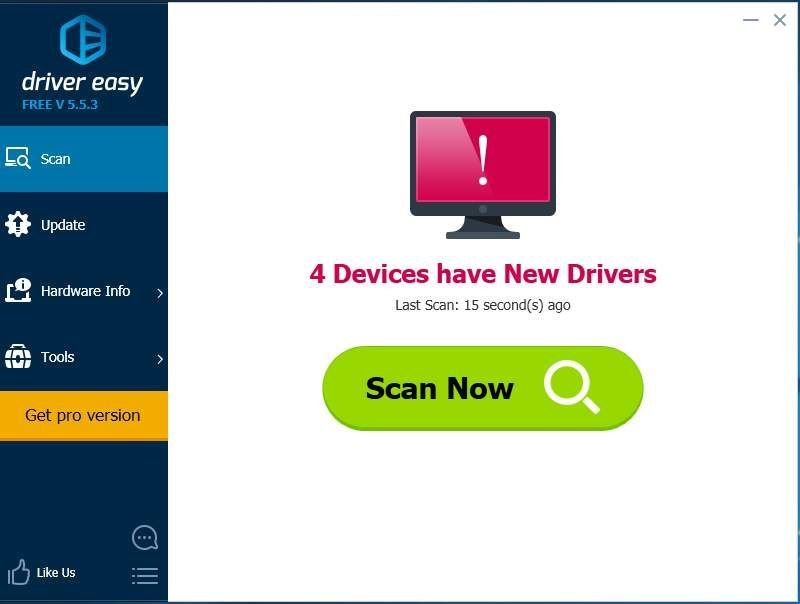
3) Spustelėkite Atnaujinti mygtuką šalia pažymėto NVIDIA tvarkyklės, kad automatiškai atsisiųstumėte ir įdiegtumėte teisingą šio tvarkyklės versiją (tai galite padaryti naudodami NEMOKAMĄ versiją).
Arba spustelėkite Atnaujinti viską automatiškai atsisiųsti ir įdiegti teisingą visi tvarkykles, kurių trūksta ar jos pasenusios jūsų sistemoje (tam reikalinga „Pro“ versija - būsite paraginti atnaujinti spustelėjus „Atnaujinti viską“).
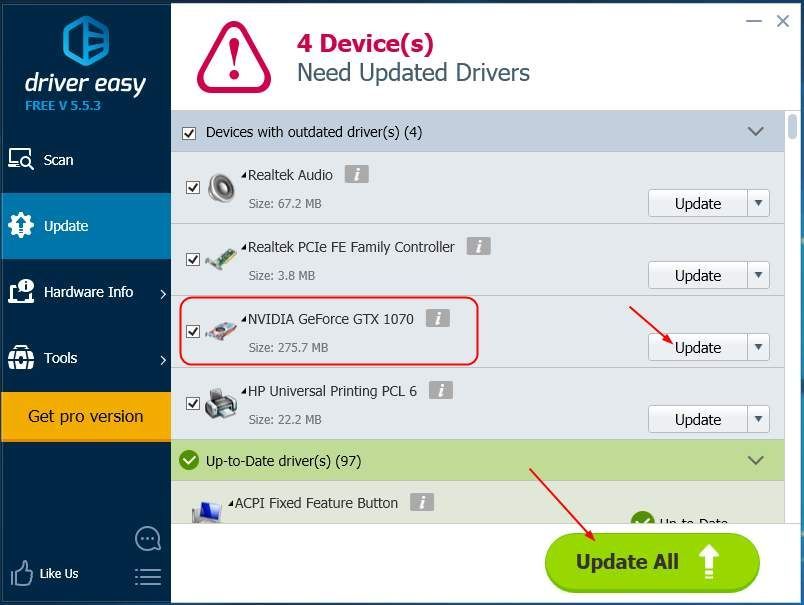
4] Perkraukite „Windows 10“ ir patikrinkite, ar klaidos pranešimas vis dar pasirodo.
2 sprendimas: įsitikinkite, kad „Windows 10“ versija nėra senesnė nei 1511
Šią problemą taip pat gali sukelti senoji „Windows 10“ versija. Naujausiam „GeForce GTX 1070“ tvarkyklei reikalinga „Windows 10“ versija nuo 1511 m.
Norėdami įsitikinti, kad turite teisingą „Windows 10“ versiją:
1)Klaviatūroje paspauskite „Windows“ logotipo raktas ir R tuo pačiu metu iškviesti langelį Vykdyti.
2) Tipas Winver ir paspauskite Įveskite .
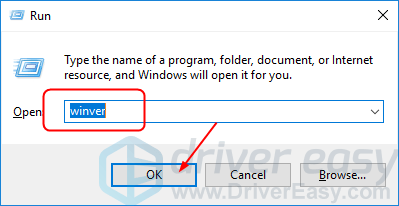
3] Tada turėtumėte pamatyti „Windows 10“ versiją.
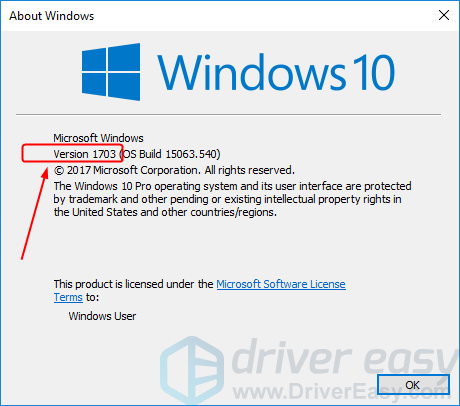
4) Jei jūsų „Windows 10“ versija yra senesnė nei 1511, atnaujinkite ją.
Pamatyti Kaip atnaujinti „Windows 10“ .






